向 Reporting Services 移动报表添加自定义地图
注意
SQL Server Reporting Services 2019 之后的所有 SQL Server Reporting Services 版本已弃用 SQL Server 移动报表发布服务器。 该功能从 SQL Server Reporting Services 2022 和 Power BI 报表服务器开始已停止使用。
自定义地图需要两个文件:
- 针对几何形状的 .SHP 文件
- 针对元数据的 .DBF 文件
有关自定义地图的更多信息,请参阅 Reporting Services 移动报表中的自定义地图。
将两个文件存储在同一文件夹中。 两者的文件名必须匹配,例如 canada.shp 和 canada.dbf。 DBF 文件中元数据的第一列用于与对应的形状的名称或键的键值匹配。 使用数据填充地图时,将使用此值。
加载自定义地图
在“布局” 选项卡中选择一个地图类型:“渐变式热图” 、“范围结束热图” 或“气泡图” ,将其拖到设计图面,并将其大小调整为你所需的大小。
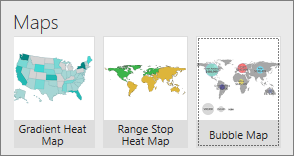
在“布局”视图中,依次选择“可视属性”面板、“地图”,然后选择“来自文件的自定义地图”。
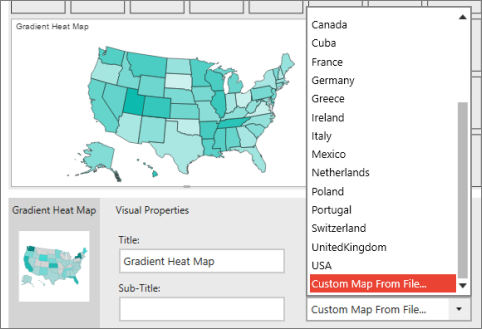
在“打开” 对话框中,浏览到 SHP 和 DBF 文件的位置,然后选择这两个文件。
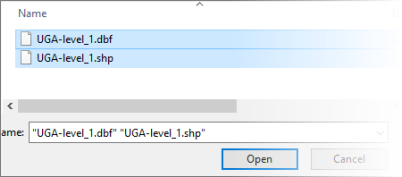
将数据连接到自定义地图
当第一次将自定义地图添加到报表时, 移动报表发布服务器 使用模拟地理数据填充该地图。
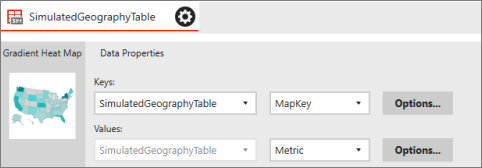
在自定义地图中显示真实数据与在内置地图中显示数据相同。 请按照 Reporting Services 移动报表中的地图 中的步骤来显示数据。
相关内容
反馈
即将发布:在整个 2024 年,我们将逐步淘汰作为内容反馈机制的“GitHub 问题”,并将其取代为新的反馈系统。 有关详细信息,请参阅:https://aka.ms/ContentUserFeedback。
提交和查看相关反馈